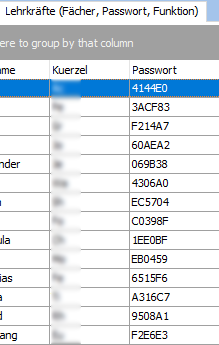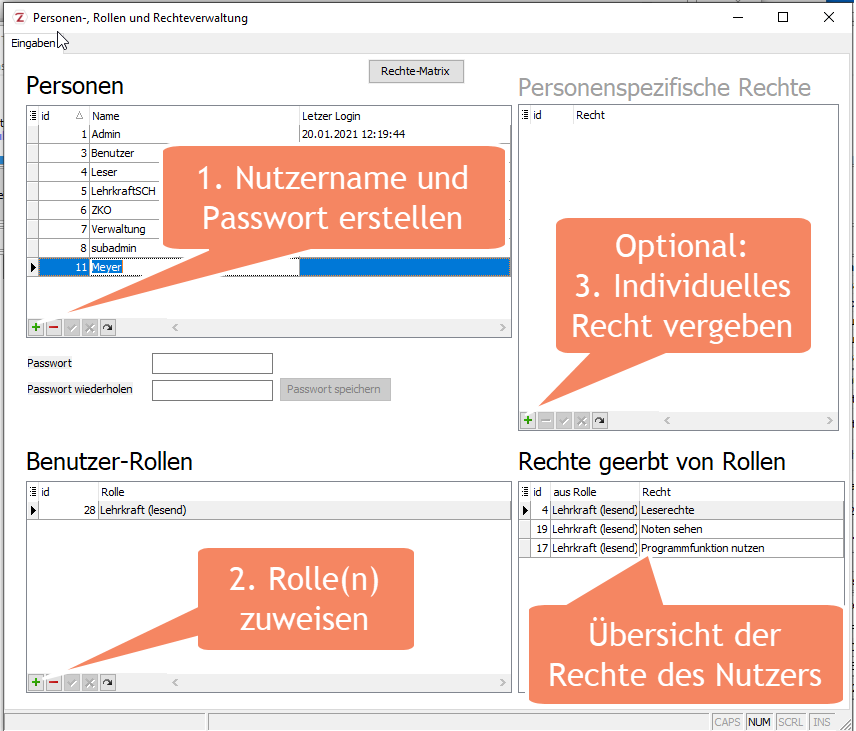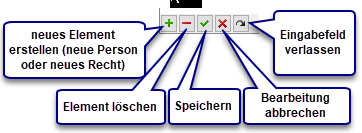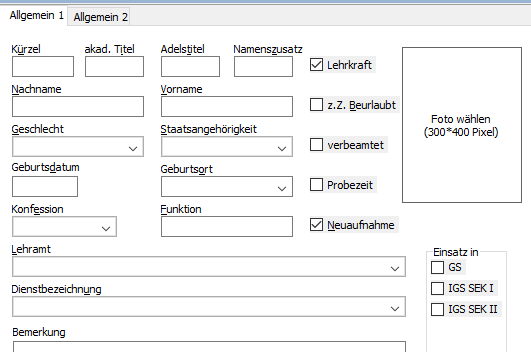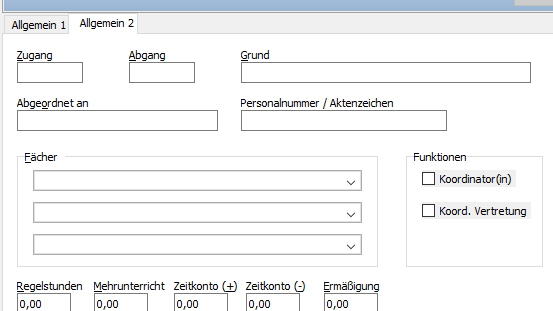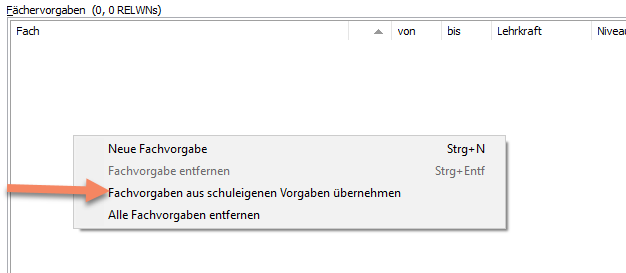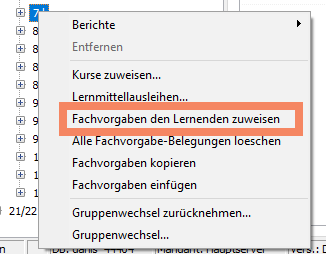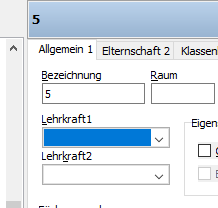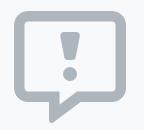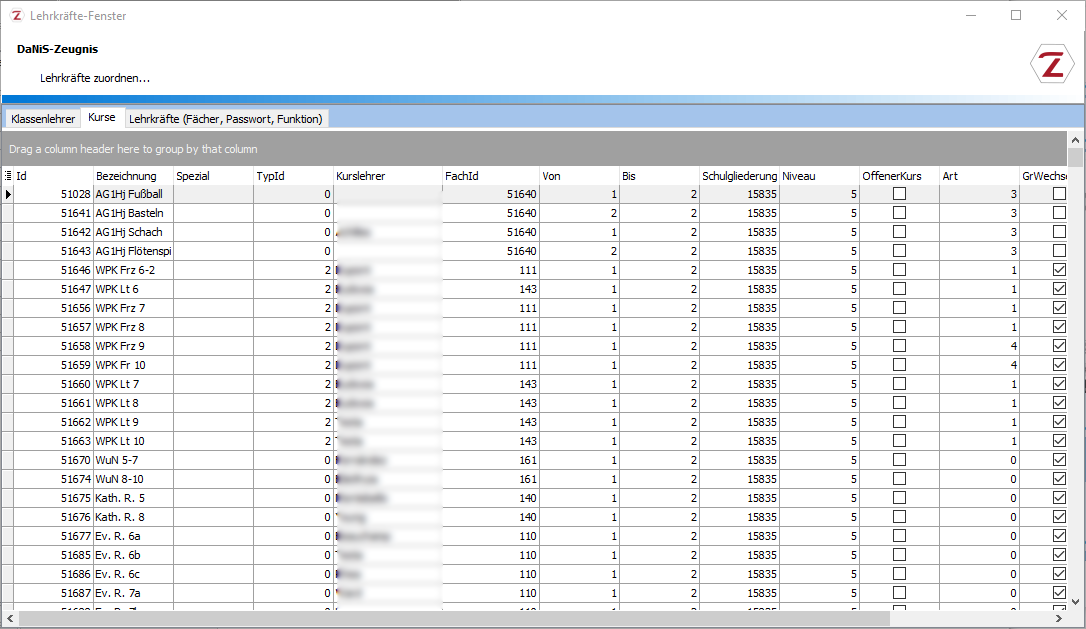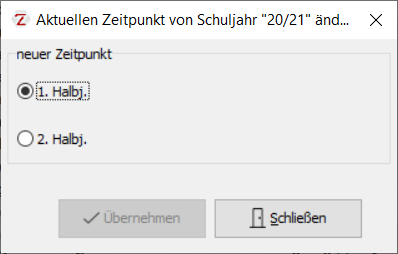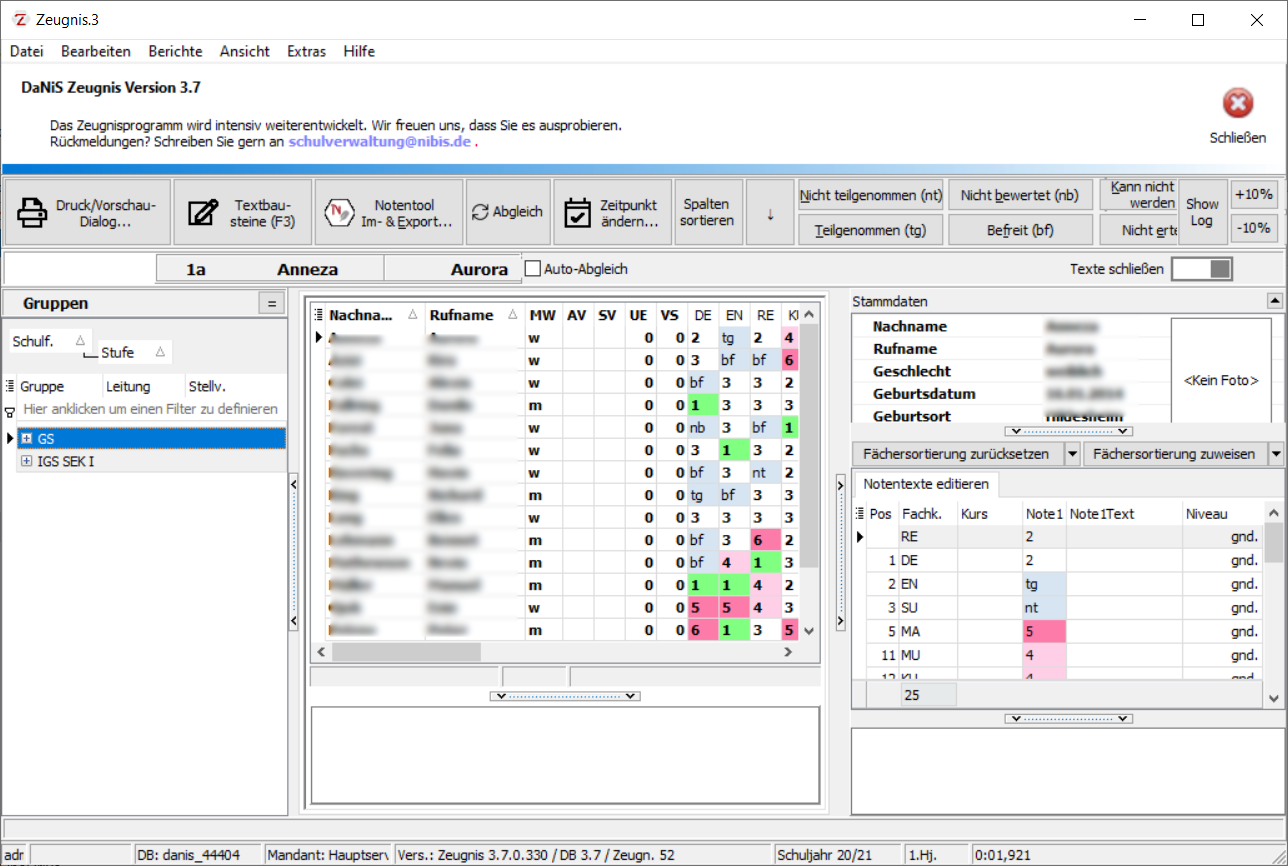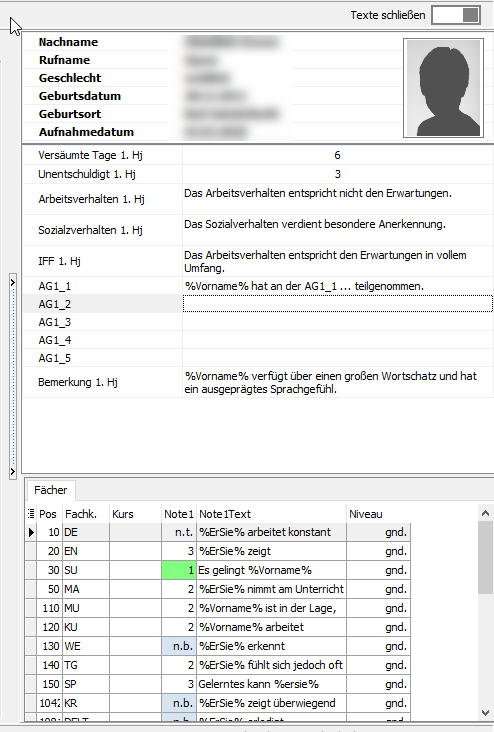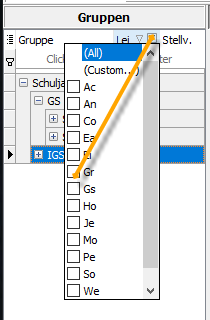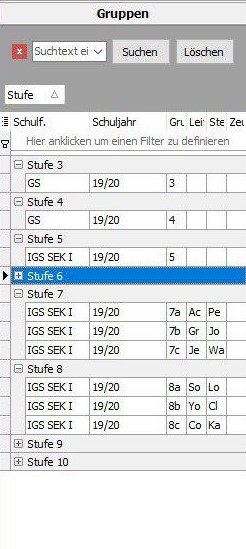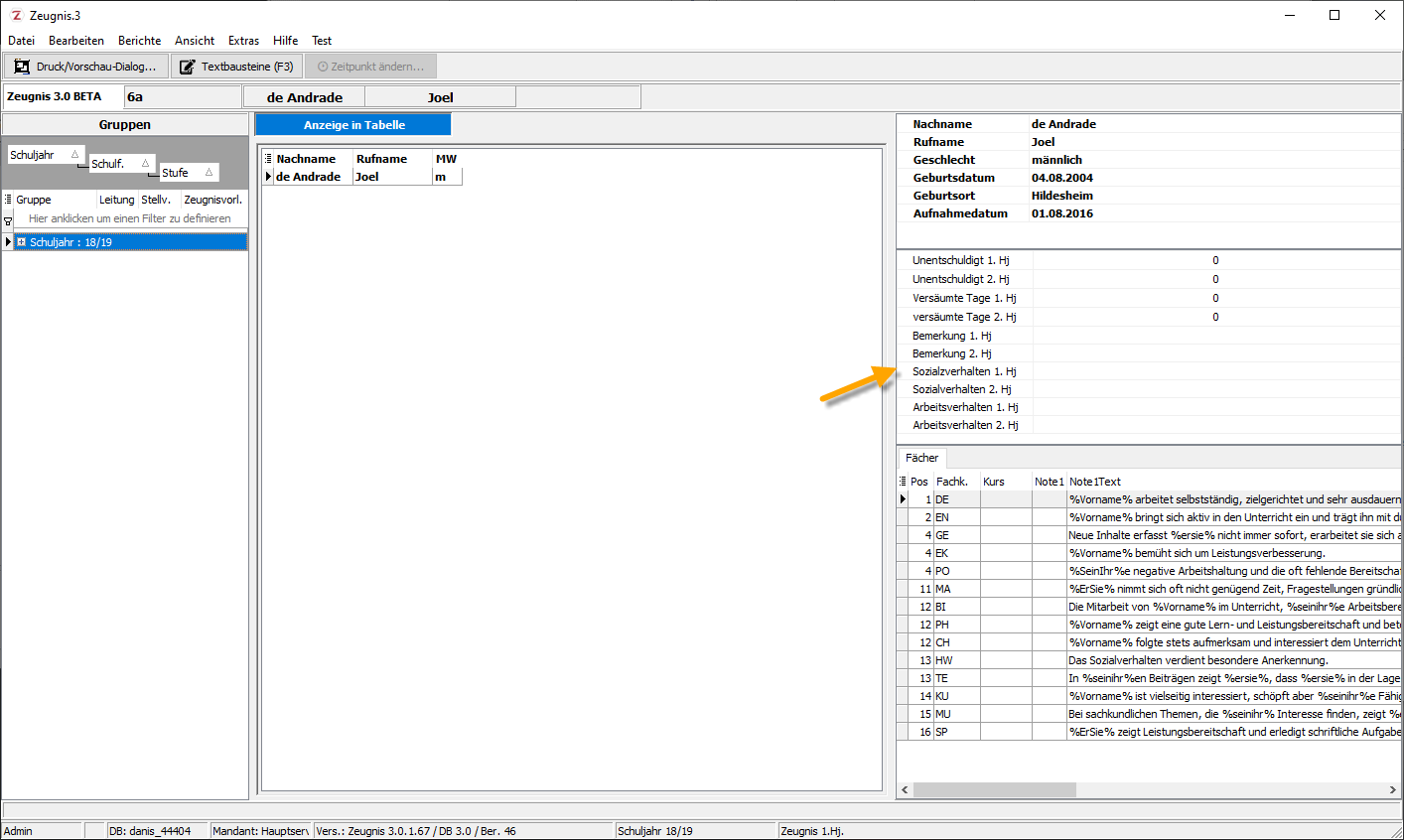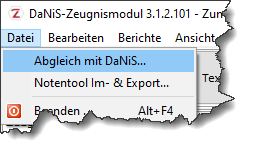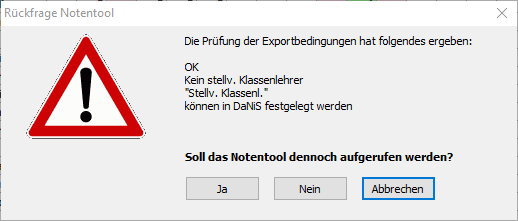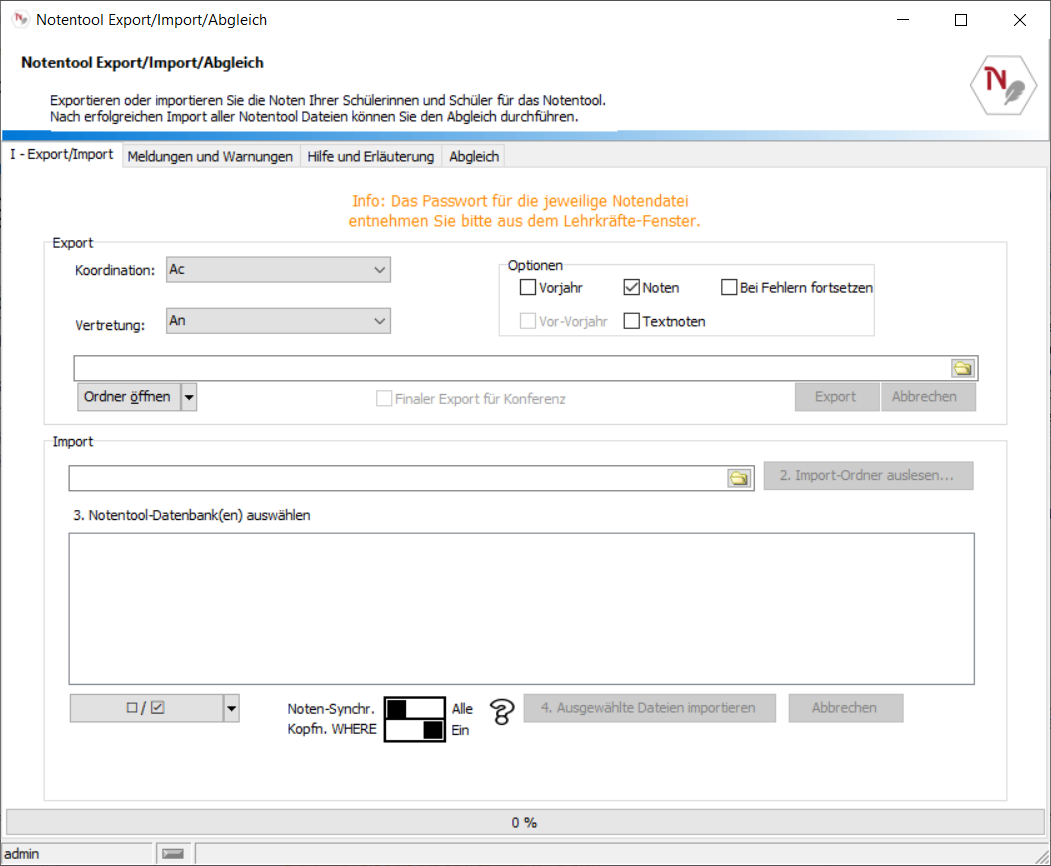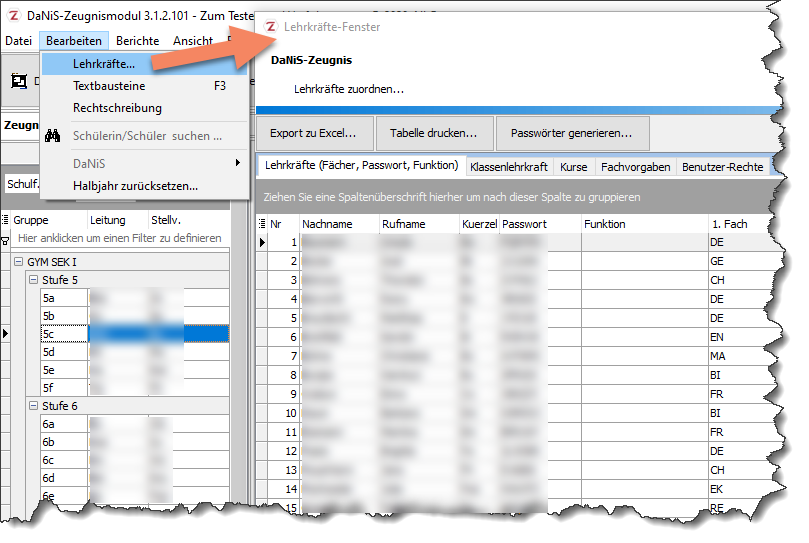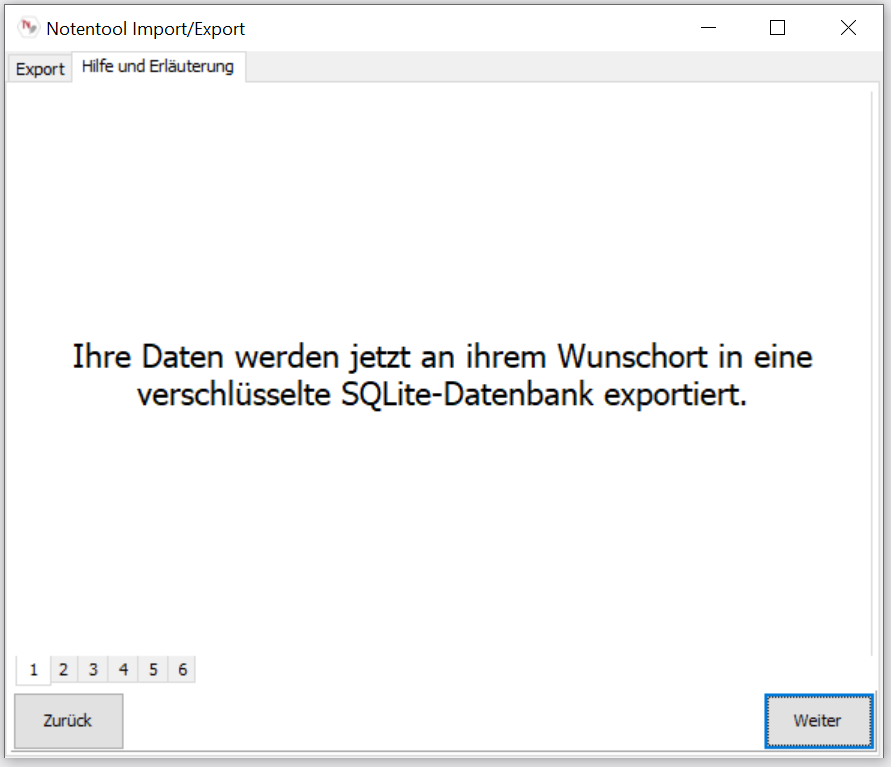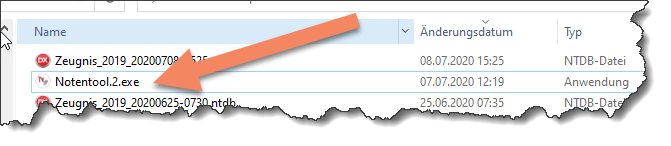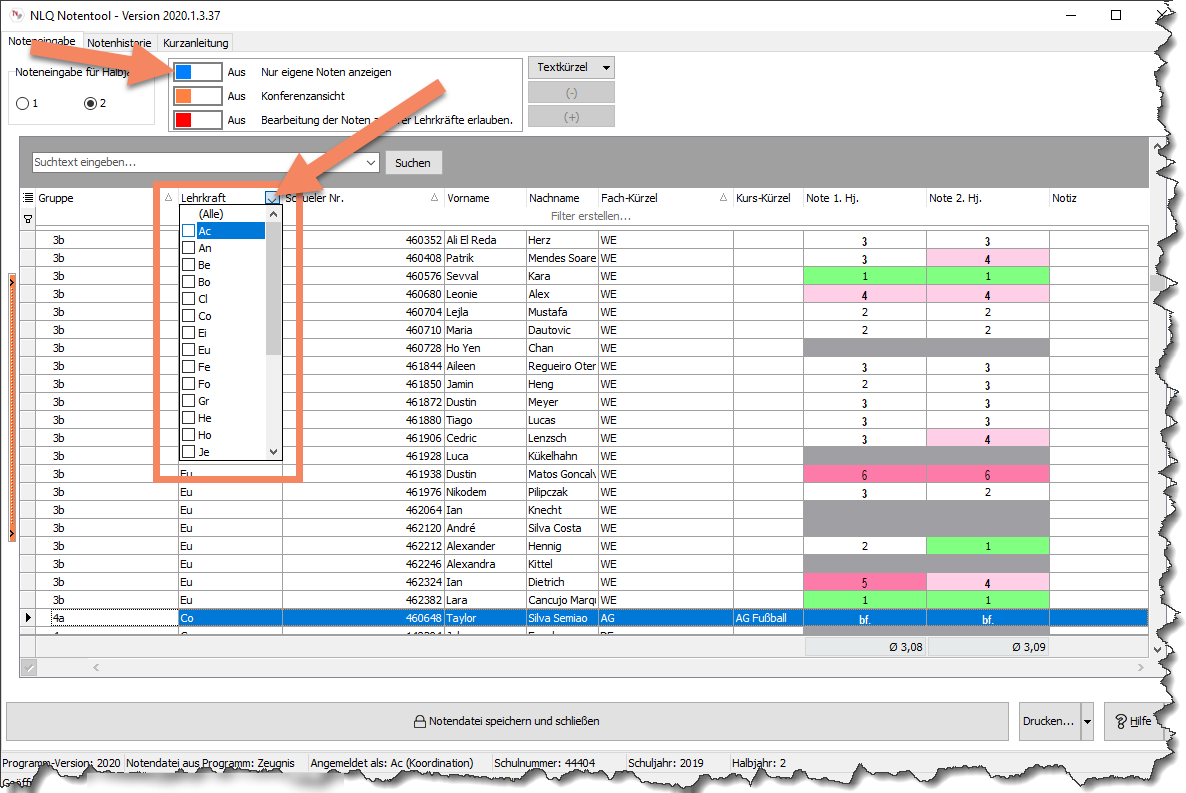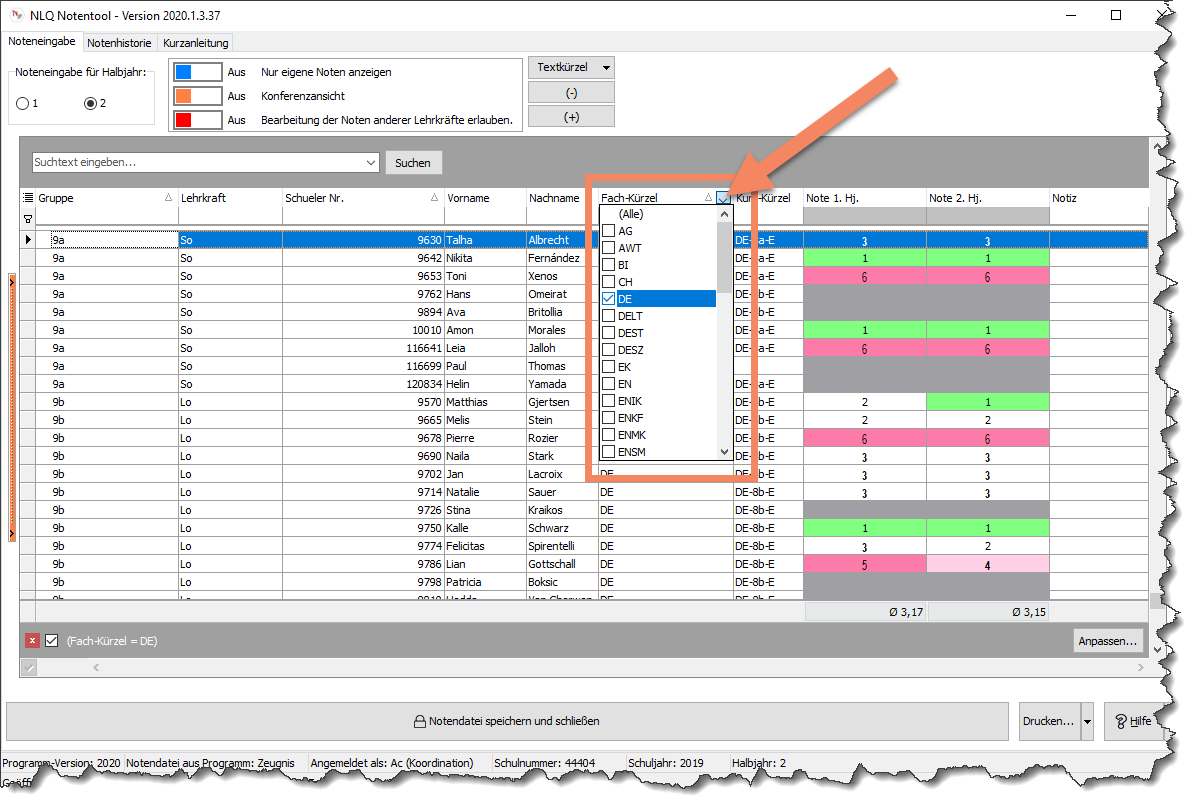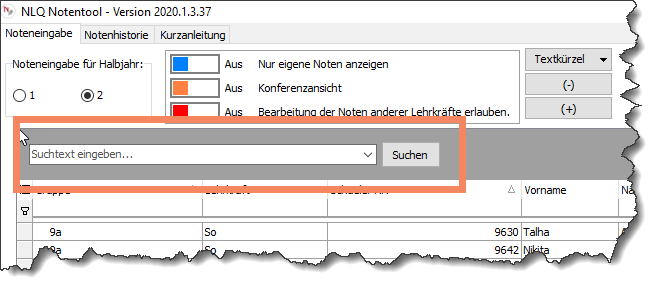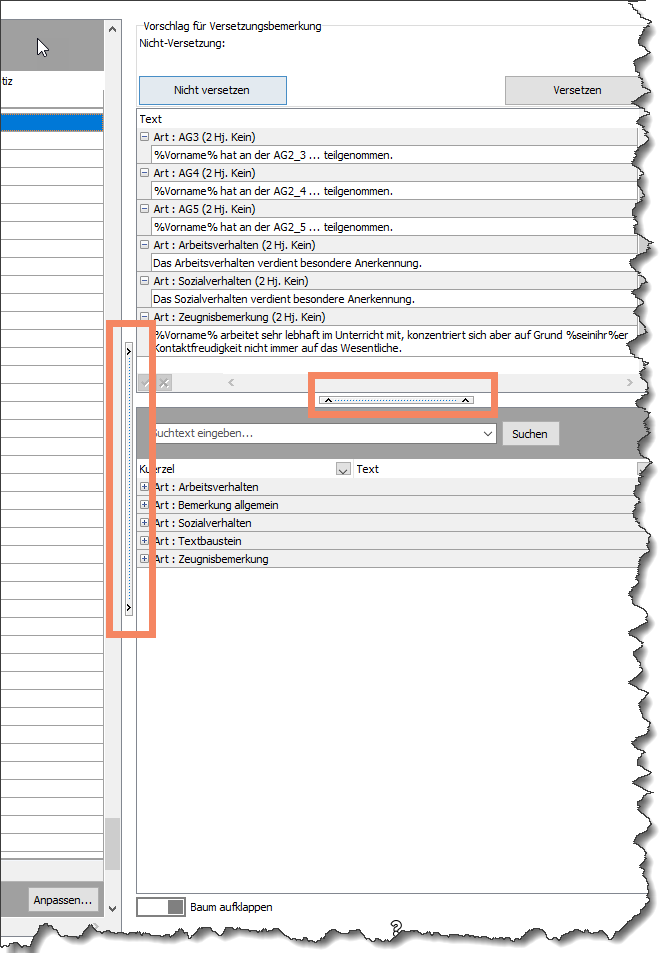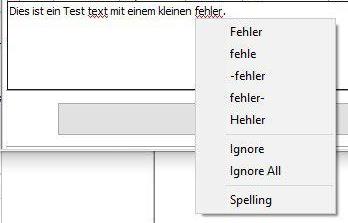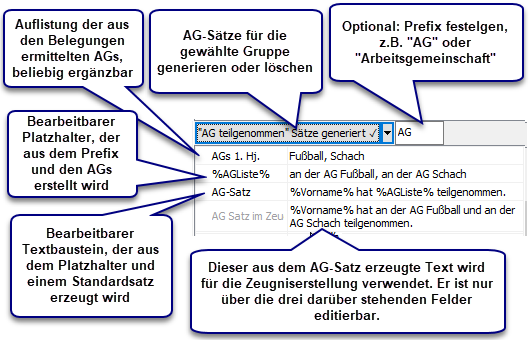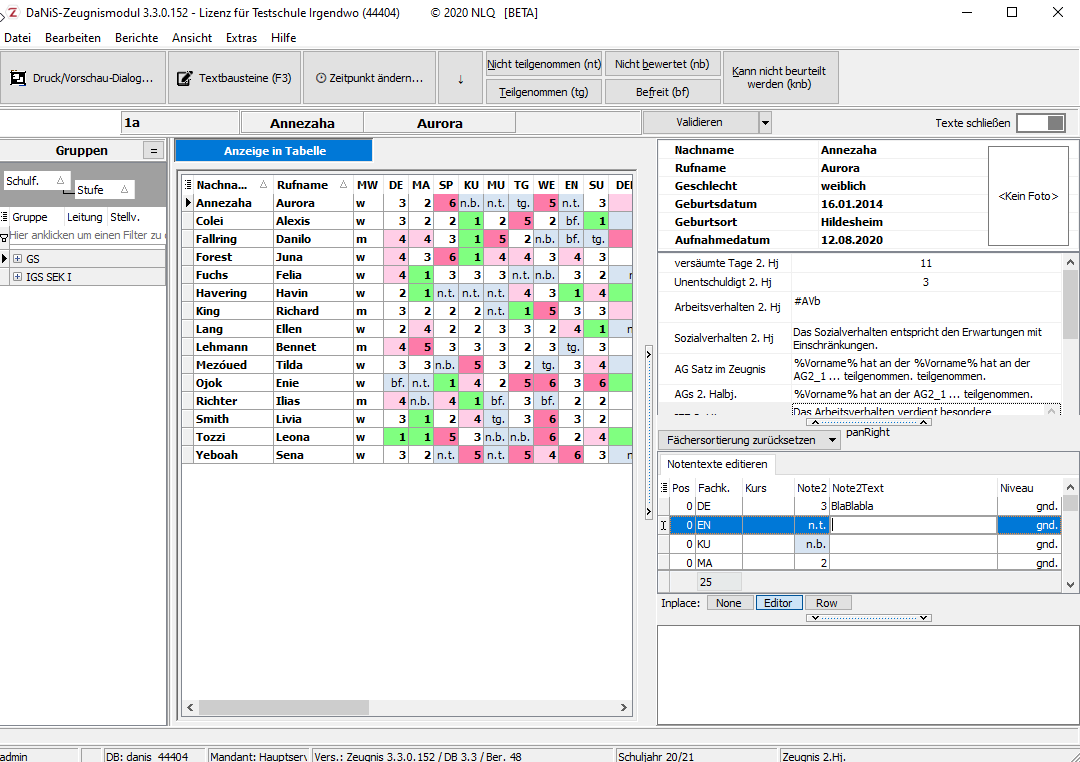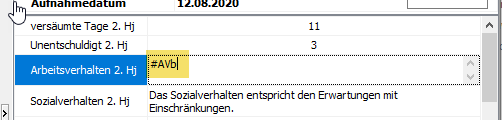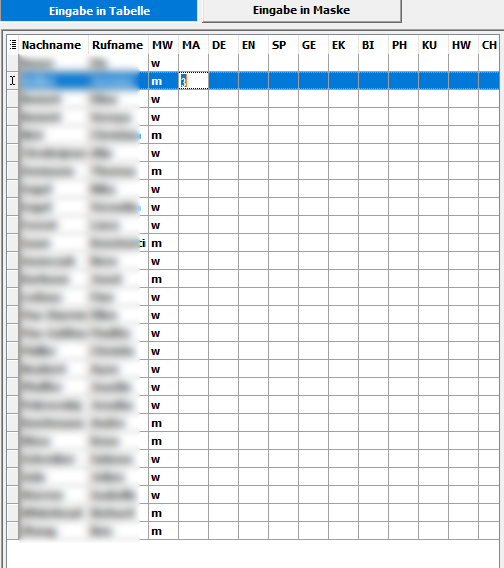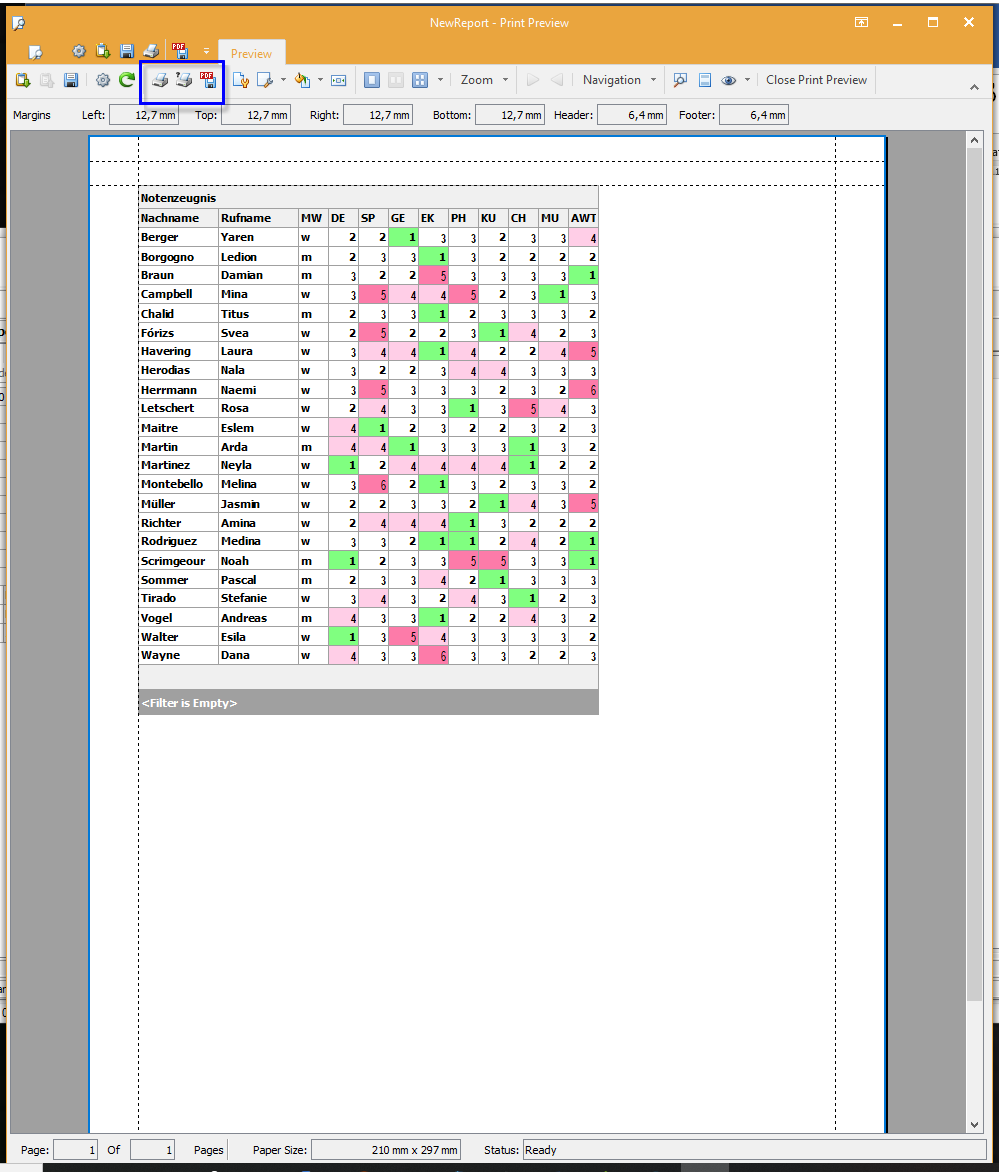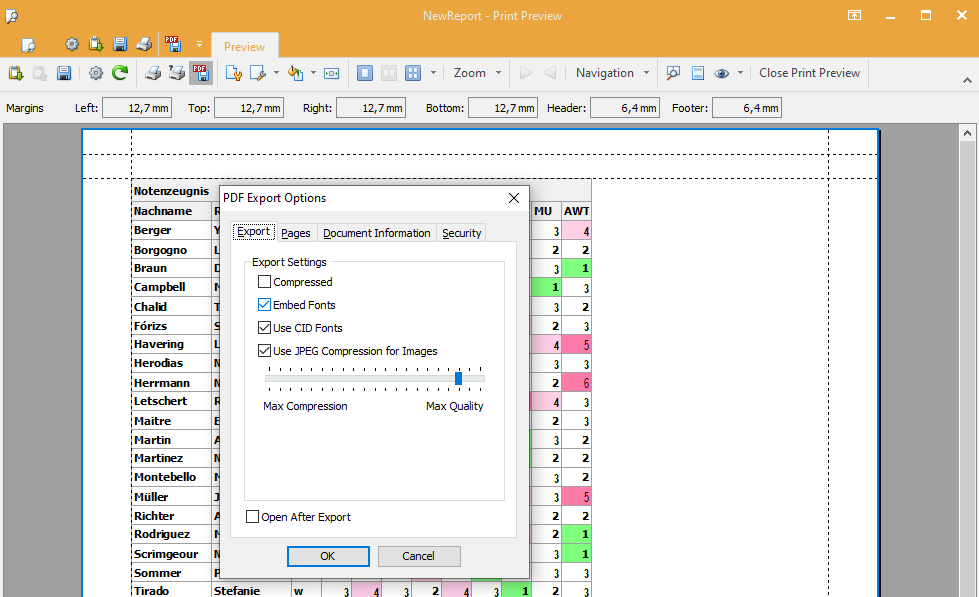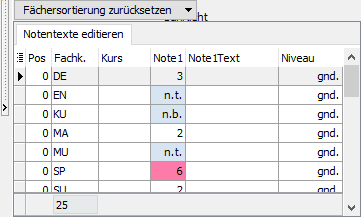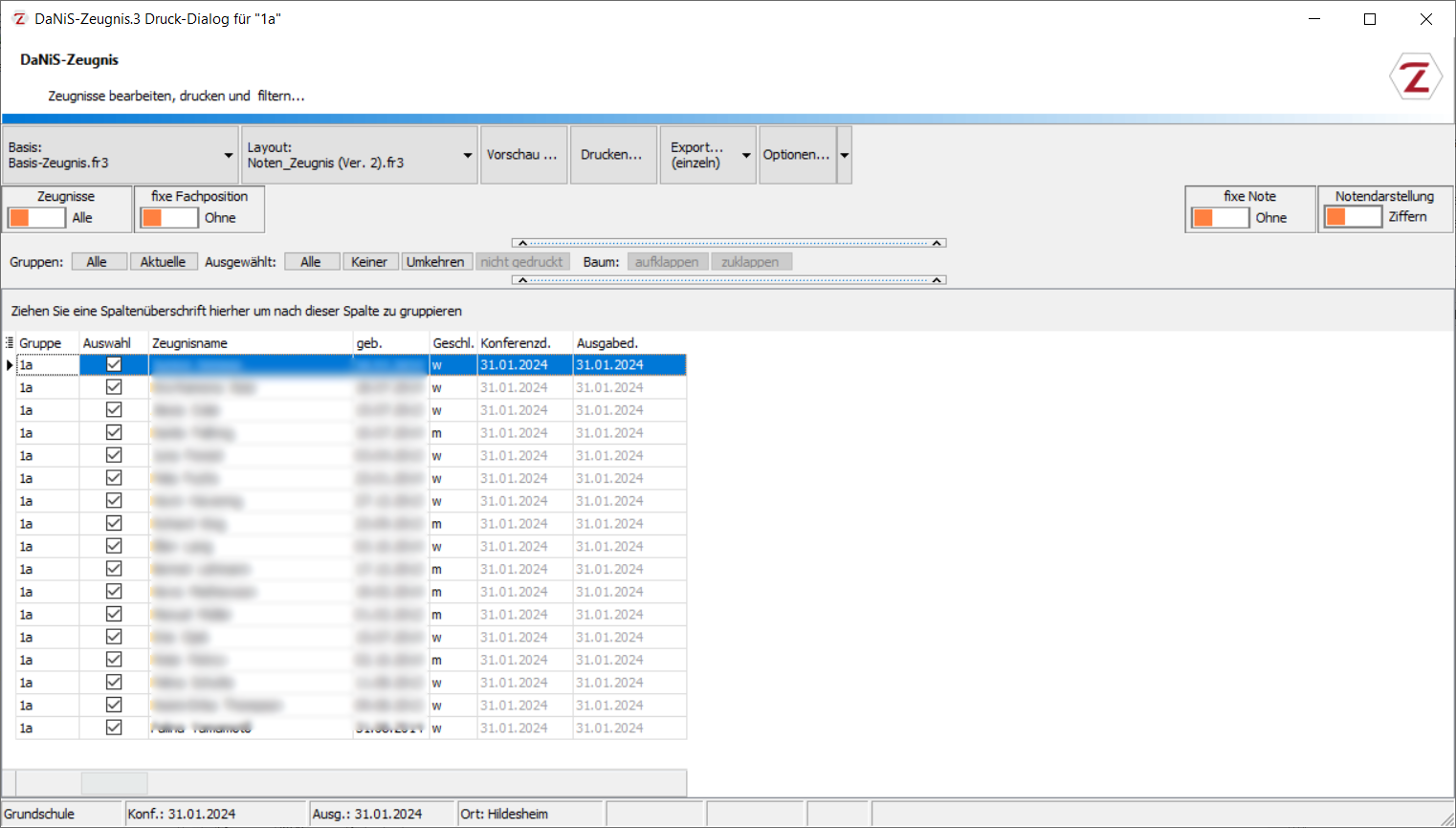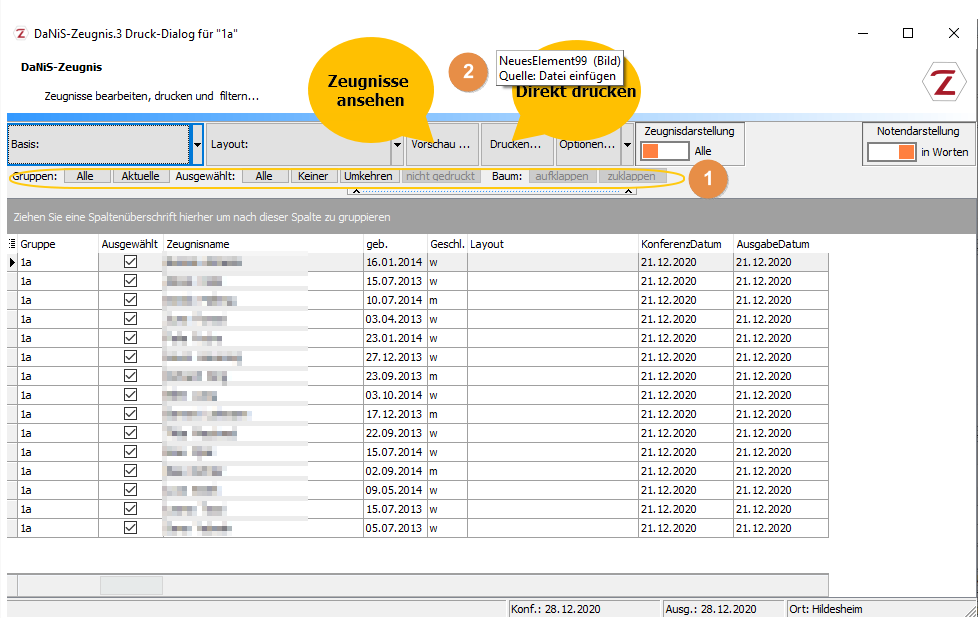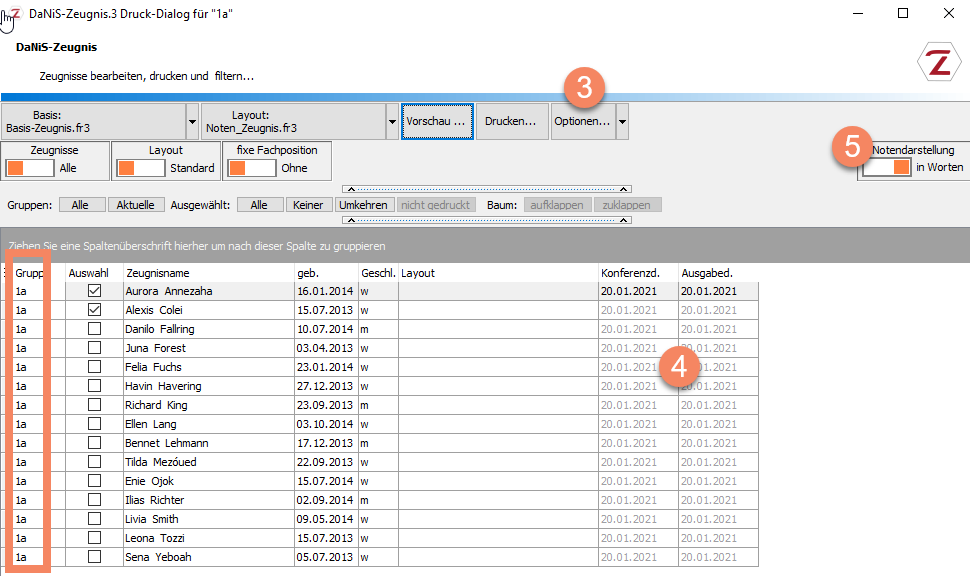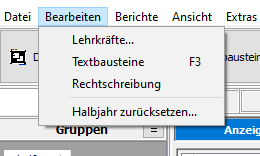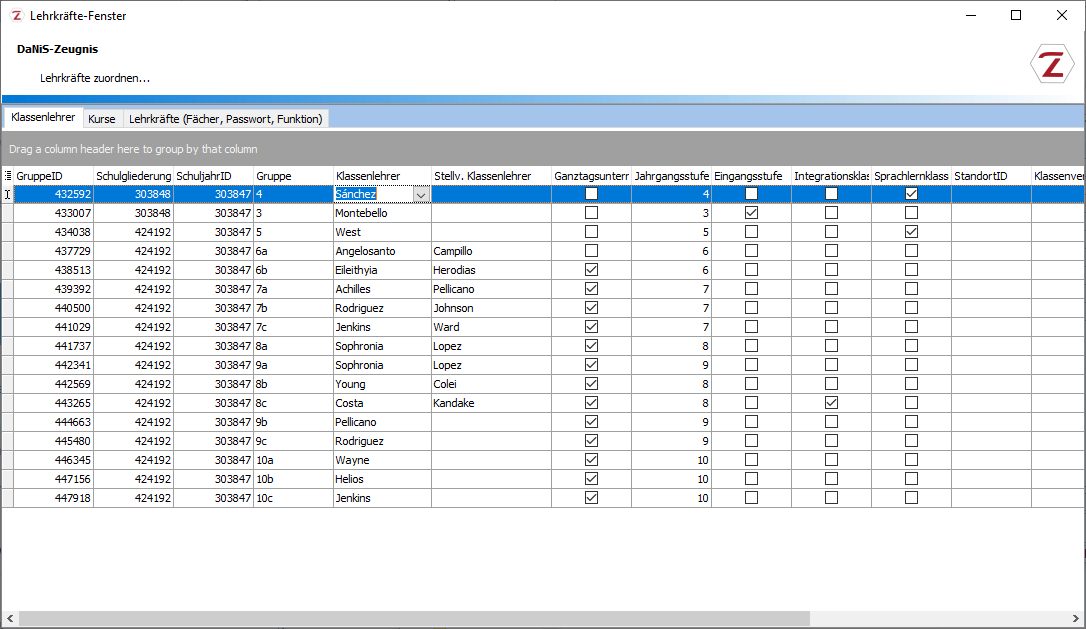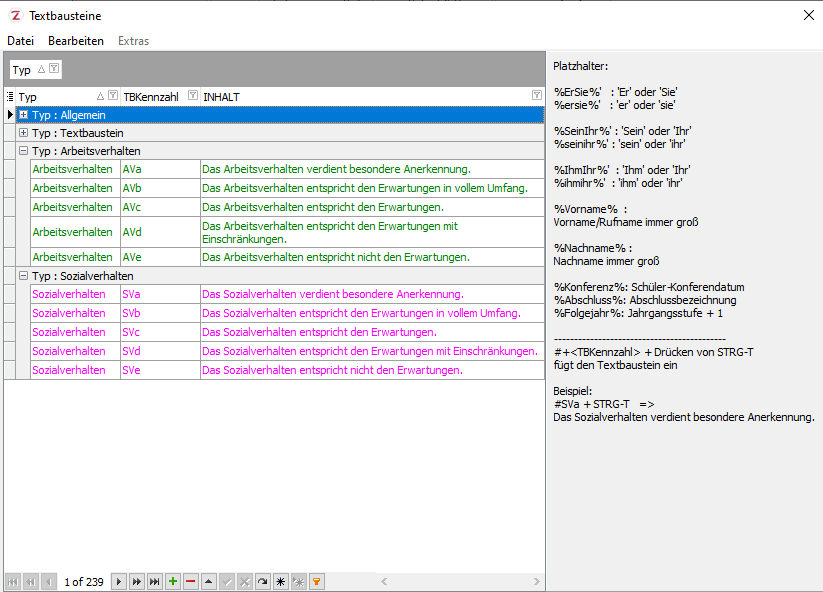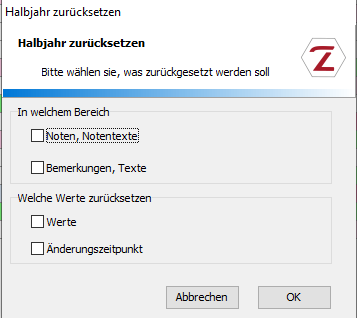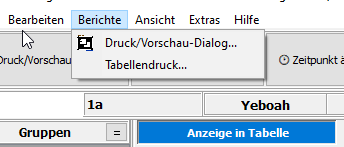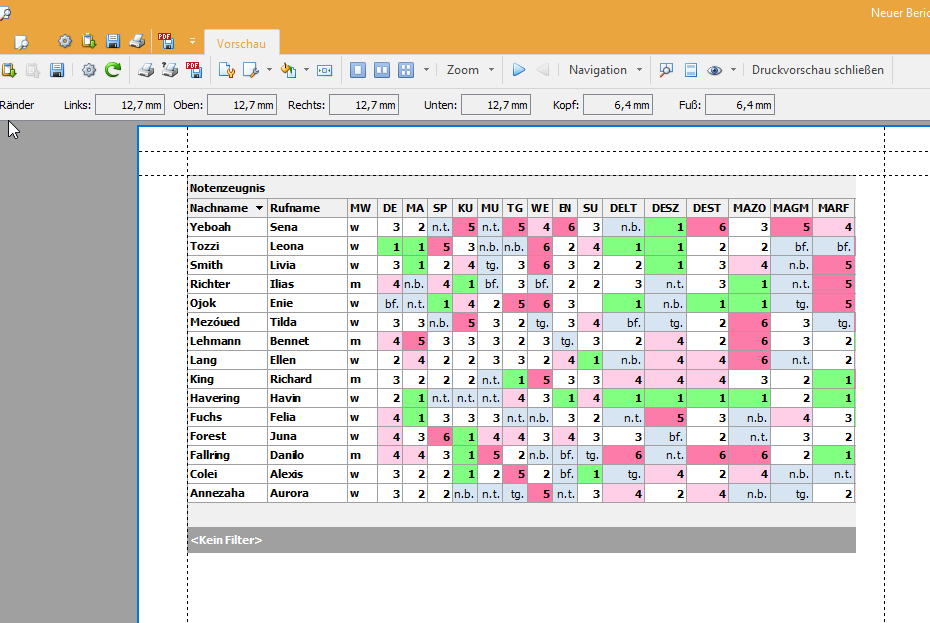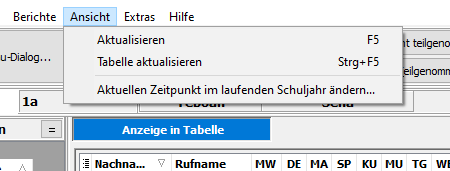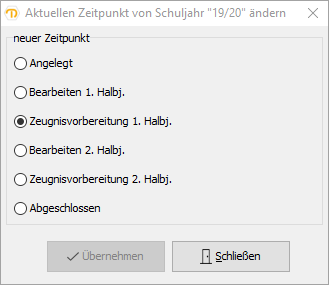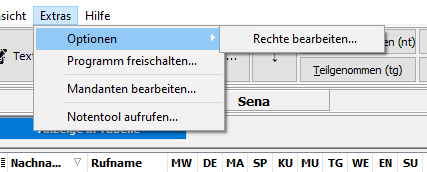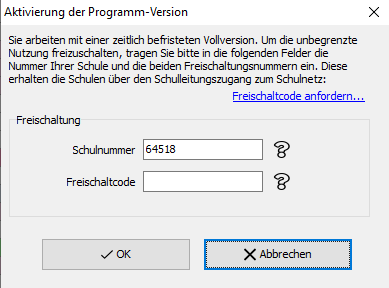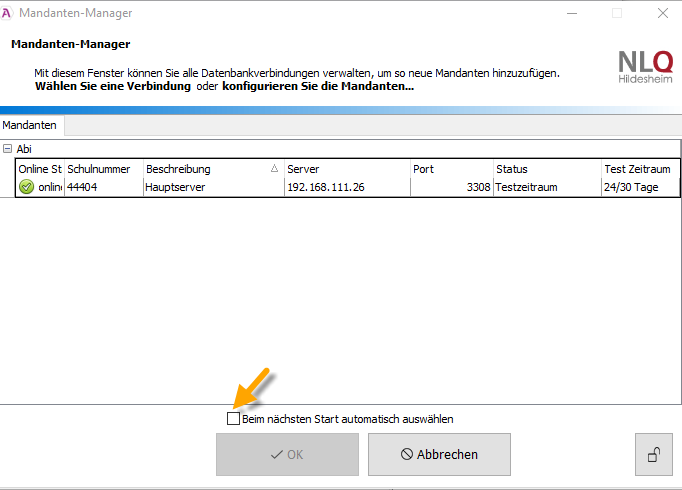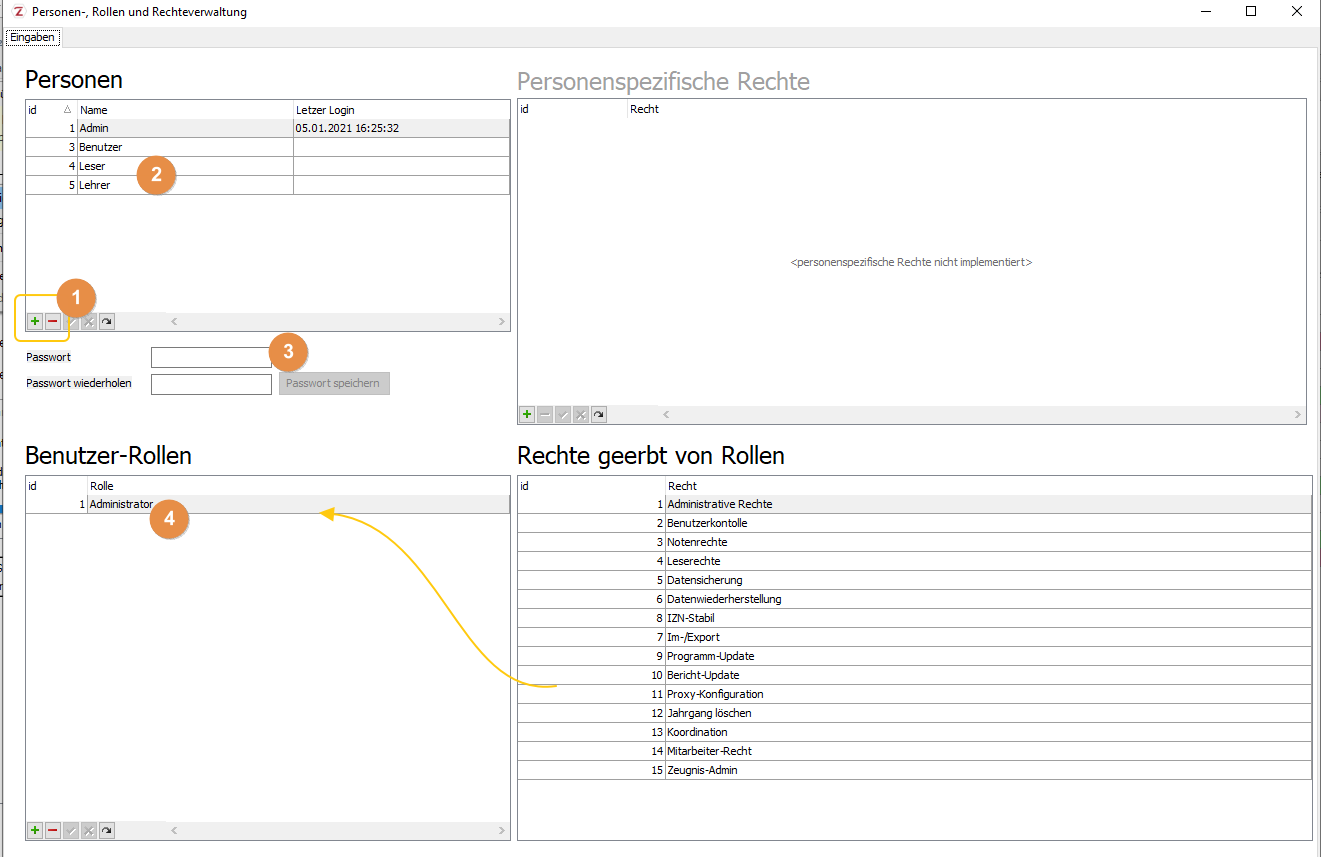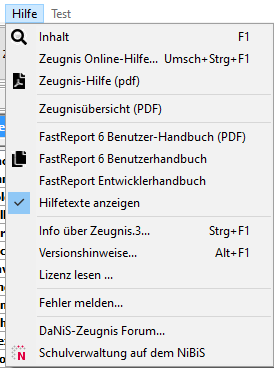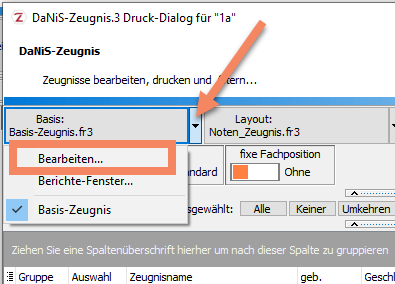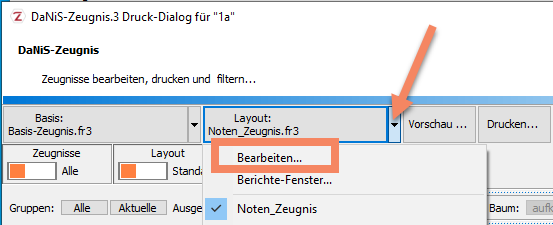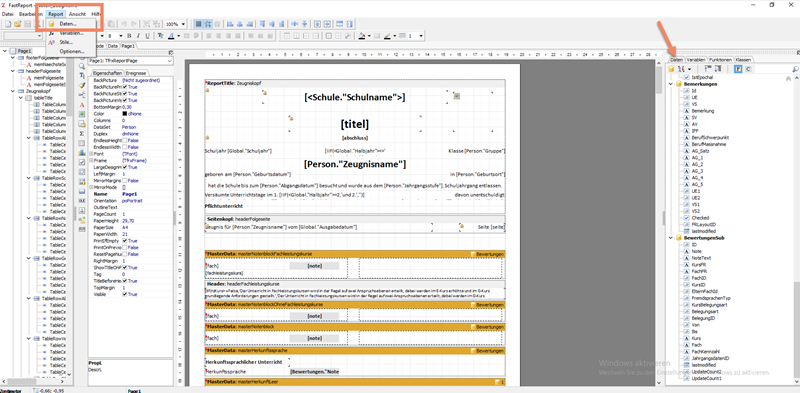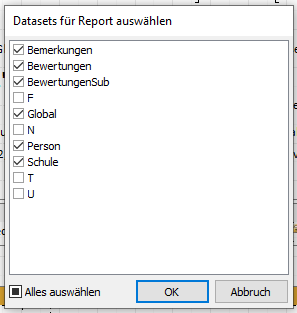Vorwort
Das Land Niedersachsen stellt das Programm DaNiS (Datenbank für niedersächsische Schulen) mit seinen Zusatzmodulen zum Zeugnisdruck (Zeugnis) als Schullizenz für die jeweilige Schule zur Verfügung.
Zur Freischaltung benötigen Sie Ihre Schulnummer und den zugehörigen Code, den Sie auch für DaNiS nutzen. Falls Sie ihn noch nicht beantragt haben, können Sie ihn sich mit den Zugangsdaten zum Schulnetz unter http://nline.nibis.de/schulnetz/menue/nibis.phtml?menid=1112 abrufen.
Dieses Handbuch gibt Ihnen eine kurze Einführung in das Zeugnisdruckprogramm und seine Benutzung.
Das Zeugnisprogramm ermöglicht eine dezentrale Eingabe von Zeugnisnoten, die zum Zeugnisdruck übernommen werden.
Es ist dabei möglich, den Export für jede Lehrkraft separat durchzuführen, um ihm die Daten auf einem Stick mitzugeben.
Die Daten können aber auch zur Bearbeitung im Netzwerk abgelegt werden. Zweckmäßigerweise legen Sie in diesem Falle an prominenter Stelle auf dem entsprechenden Arbeitsrechner einen Link zu dem Programm an.
Das Programm DaNiS-Zeugnis arbeitet wie auch das Oberstufenmodul direkt im Zusammenhang mit DaNiS, für das es auch optimiert ist. Allerdings kann es auch andere Daten importieren. Der Import erfolgt komfortabel wie in DaNiS. Die Daten für die Zeugniserstelltung werden mit in der DaNiS-Datenbank vorgehalten, so dass alle Daten auch direkt miteinander verbunden sind.
Dateneingaben:
- Tabelle:
Die Noten können in einer Tabellenmaske eingegeben werden. - Datensatz:
Zusätzlich können die Noten und Bemerkungen auch in einer ebenfalls frei konfigurierbaren Zeugnismaske (schülerorientiert) eingegeben werden. - Stammdaten:
Die Stammdaten werden aus DaNiS direkt und anderen Programmen eingelesen. Die Stammdaten können auch an gleicher Stelle aktualisiert werden. Für Schulen, die nicht mit diesen Programmen arbeiten, besteht eine komfortable Möglichkeit der manuellen Dateneingabe oder die Möglichkeit, den ausgefeilten CSV-Import in DaNiS zu nutzen. - Fehleingaben:
Das Programm überprüft die Eingaben, um fehlerhafte Eingaben frühzeitig zu erkennen. - Eingabehilfen:
Die Dateneingabe wird funktionell unterstützt durch vorhandene bzw. selbst zu erstellende Textbausteindateien. - Datenexport/-import:
Um den Kolleginnen und Kollegen zu ermöglichen, neben der Dateneingabe am Schulrechner auch zu Hause am Privatrechner Daten zu bearbeiten, können die Daten durch einen einfachen Mausklick auf einen Stick oder einen anderen beliebigen Datenträger übertragen und dort genauso einfach wieder in das Programm importiert werden. Dazu wird ein kleines portables Programm namens Notentool gestellt, mit dem die Daten angezeigt und bearbeitet werden können. - Datensicherheit:
- Die Notendateien könne nmit einem Passwort versehen werden. Das heißt, dass eine solche DB für lehrkräfte nur durch Eingabe eines gültigen Kennwortes geöffnet werden kann.
- Drucklayout:
Im Zeugnismodul gibt es Vorlagen, die mit Fastreport erstellt wurden und die schuleigenen Informationen so weit möglich automatisch übernehmen. - Druck / Vorschau:
Der Druck erfolgt direkt vom Programm. Die zu druckenden Zeugnisse bzw. Listen lassen sich in einer Druckvorschau detailliert darstellen, bevor sie endgültig zum Drucker geschickt werden.